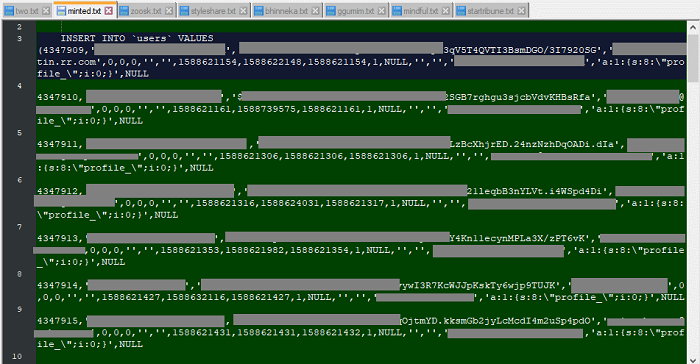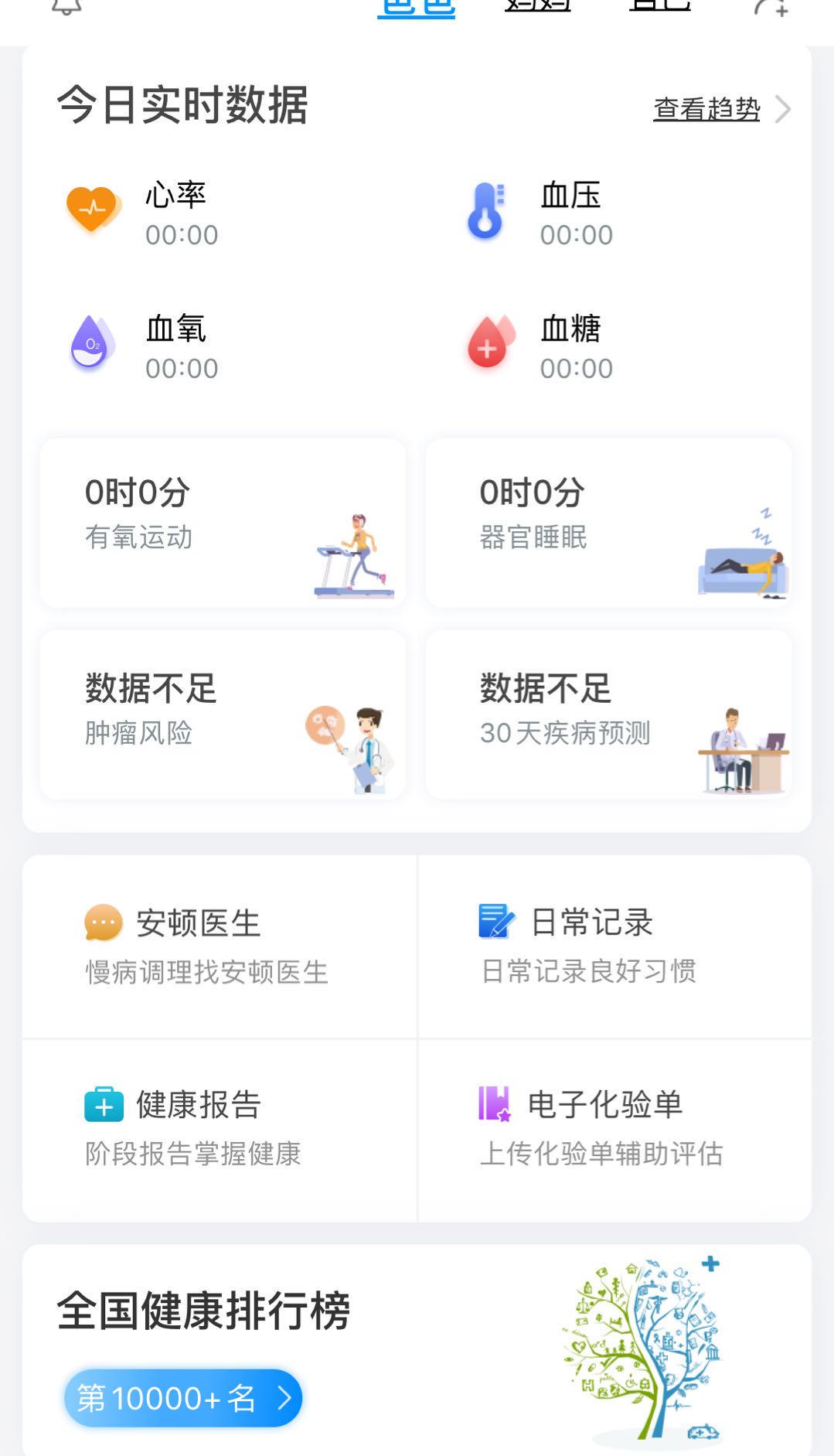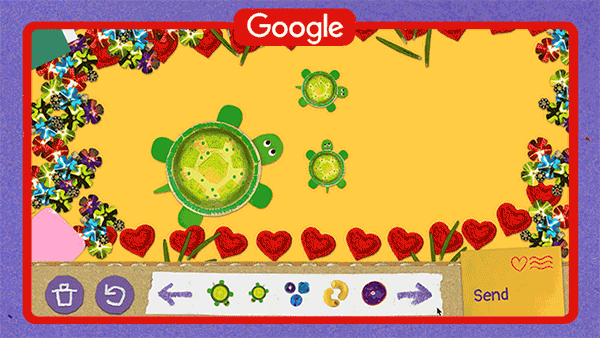电脑录像软件怎么用?一直以来录屏都是电脑使用过程中不可或缺的一部分,当我们想把某个应用的使用方法制作成视频教程等情况时就需要使用到录像软件对当前电脑屏幕进行录制。接下来小编将自己常用的两种录像软件的使用方法分享给小伙伴。
方法一:迅捷屏幕录像工具
打开录像软件后首行出现的是设置的菜单栏,可以在这里调整录像软件使用时应用面板的状态以及鼠标录制时所处形态等参数。
接着把视线拉到录制参数的调整来,可以根据需要对录制视频、音频、画质、格式和模式的相关参数进行调整。
然后在下方调整文件保存到电脑的目录,小编为了方便查阅录制好的视频通常将路径输出到电脑桌面便于查阅文件。
之后在右下角单击开始录制选项就可以正式对电脑屏幕进行录制了,与此同时还可以暂停/开始录制。当需要的内容录制好后单击右侧矩形框就可以结束录制了。
方法二:win10自带工具
使用win10自带录像软件之前可以在系统设置的游戏栏中查看或修改录屏软件的各种快捷方式。
随后根据快捷键(默认为win+G)打开应用会看到软件分为捕获、音频、性能和菜单三大块,这时只需点击捕获的开始录制选项就可以对电脑屏幕进行录制了。
以上就是小编分享的两种录像软件的使用方法了,如果想提高录制电脑屏幕的可玩性可以选择前者进行录制。希望以上两种方法对你们有所帮助哦。
- 版权声明:文章来源于网络采集,版权归原创者所有,均已注明来源,如未注明可能来源未知,如有侵权请联系管理员删除。